گوگل سرچ کنسول آموزش و بررسی مو شکافانه
گوگل سرچ کنسول یکی از ابزار های کاربردی و محبوب در میان وبمستر ها و مدیران وبسایت است که برای افزایش بهینه سازی محتوای وبسایت و مطلع شدن از جزئیات آماری وبسایتشان از آن استفاده می کنند در ادامه با ما همراه باشید تا به صورت کامل این ابزار شرکت گوگل را بررسی کنیم.
گوگل سرچ کنسول و نسخه ی قدیمی آن گوگل وبسمتر تولز، یکی از ابزار های کاربردی وبمستر ها برای وبسایت آن هاست که در سئو و رنکینگ وبسایت نقش موثری دارد. این ابزارها طراحی شده تا وبمستر ها از طریق آن ها مشکلات وبسایت خود از نظر گوگل شناخته و برطرف نمایند و در صورت صلاح دید گوگل، پس از اصلاح خطا، آن را اطلاع دهند تا خطای مربوطه پاک شود.
همچنین سایت ها را از نظر بهینه سازی زیر ذره بین قرار می دهند و ایرادات بهینه سازی آن ها شناسایی می کنند و به اصطلاح مو را از ماست بیرون می کشند و راه حل برطرف کردن ایرادات را نیز ارائه می دهند.
البته لازم به ذکر از قبل از استفاده از این ابزار ها، ابتدا باید وبسایت خود را در این ثبت کنید تا توسط گوگل بررسی شود. گوگل وبمستر تولز و گوگل سرچ کنسول زیر نظر وب گوگل کار می کنند و کاملا وابسته با گوگل عمل می کند. در ادامه ابتدا به بررسی گوگل سرچ کنسول و سپس گوگل وبمستر تولز می پردازیم.
شروع کار با گوگل سرچ کنسول
 فصل اول : ورود به گوگل سرچ کنسول و اضافه کردن وب سایت
فصل اول : ورود به گوگل سرچ کنسول و اضافه کردن وب سایت فصل دوم : Performance Report یا گزارش کارآیی و عملکرد
فصل دوم : Performance Report یا گزارش کارآیی و عملکرد فصل سوم : Coverage راهکاری آسان برای پیدا کردن ارورهای سایت!
فصل سوم : Coverage راهکاری آسان برای پیدا کردن ارورهای سایت! فصل چهارم : Sitemaps یا نقشه سایت فراموشتان نشود!
فصل چهارم : Sitemaps یا نقشه سایت فراموشتان نشود! فصل پنجم : Mobile Usability یا قابلیت استفاده از تلفن همراه، لطفاً ریسپانسیو باشید!
فصل پنجم : Mobile Usability یا قابلیت استفاده از تلفن همراه، لطفاً ریسپانسیو باشید! فصل ششم : لینک های داخلی و خارجی را در قسمت Links بررسی کنید
فصل ششم : لینک های داخلی و خارجی را در قسمت Links بررسی کنید فصل هفتم : بخش removals در گوگل سرچ کنسول
فصل هفتم : بخش removals در گوگل سرچ کنسول
خوب همانطور که می دانید گوگل دیگر از نسخه قدیمی گوگل وب مستر تولز پشتیبانی نمی کند و نسخه جدید سرچ کنسول جایگزین شده است. گوگل سرچ کنسول تقریباً همان آمارهای قبلی را ارائه کرده و البته با نحوی گرافیکی تر و با جزئیات ساده تر که کار را برای کاربران بسیار آسان تر می کند.
 فصل اول – ورود به گوگل سرچ کنسول و اضافه کردن وب سایت
فصل اول – ورود به گوگل سرچ کنسول و اضافه کردن وب سایت
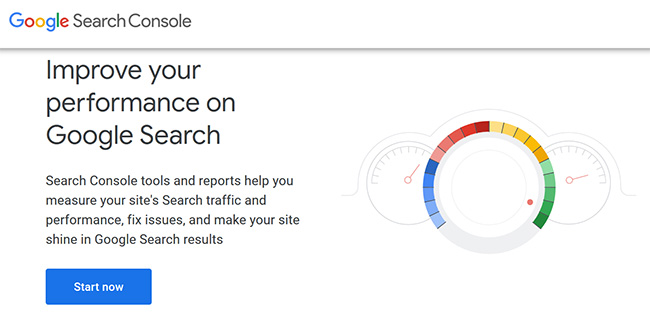
از اینجا به گوگل سرچ کنسول مراجعه کنید. در این قسمت با کلیک بر روی start now و آدرس ایمیل خود وارد ابزار شوید. با کلیک بر روی add property از شما آدرس وب سایت را درخواست می کند که باید توسط یکی از پنج روش های موجود این آدرس را تأیید کنید که در ادامه به ساده ترین های آن ها می پردازیم.
1. HTML file
در این روش شما همانند تصویر فایل داده شده توسط گوگل را دانلود کرده و در مسیر اصلی دامنه آپلود میکنید و پس از آن بر روی گزینه verify کلیک می کنید.
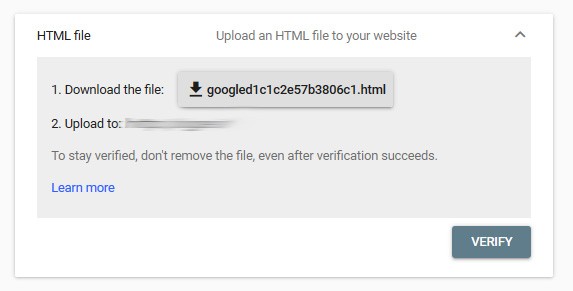
2. HTML tag
در این روش همانند تصویر کد داده شده را داخل تگ <head> و قبل از تگ <body> قرار داده و سپس بر روی verify کلیک نمائید.
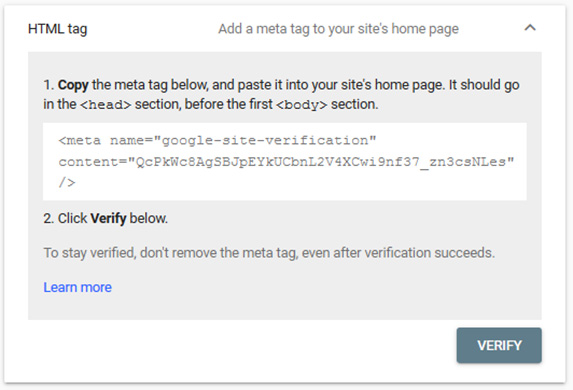
3. Google Analytics
اگر قبلاً در گوگل آنالیتیکس ثبت نام کرده باشید می توانید با قرار دادن همان کد وب سایت خود را تأیید نمائید.
4. Google Tag Manager
اگر حساب گوگل تگ منیجر هم داشته باشید می توانید با مراجعه به آن و اضافه کردن کد سرچ کنسول به تگ منیجر می توانید وب سایت خودتان را تأیید کنید.
“گوگل تگ منیجر یا GTM یک سیستم یکپارچه مدیریت برچسب هاست که بدون داشتن دانش کد نویسی می توانید به آسانی برچسب های خود را مدیریت کنید.”
5. Domain name provider
با ایجاد تغییرات اعلام شده توسط گوگل در DNS دامنه تان می توانید وب سایت خودتان را در گوگل سرچ کنسول تأیید کنید.
پس از تأیید دامنه شما مدت زمانی تا چند روز طول میکشد تا ربات های گوگل به وب سایت شما مراجعه کرده و آنالیزهای لازم را انجام دهند. در ادامه به گزینه های مختلف پنل سرچ کنسول می پردازیم:
 فصل دوم – Performance Report یا گزارش کارآیی و عملکرد
فصل دوم – Performance Report یا گزارش کارآیی و عملکرد
در فصل دوم به بررسی بخش گزارش کارآیی عملکرد در گوگل سرچ کنسول می پردازیم. گزارش عملکرد یکی از مهم ترین و کارامد ترین بخش ها جهت بررسی نتایج عملکرد شما بر روی ترافیک دریافتی و ورودی است و با بررسی این گزارش می توانید ترافیک طبیعی و واقعی سایت خود را بهبود ببخشید.
حال سوالی که مطرح می شود این است که گزارش Performance چیست؟
اگر بخواهیم به طور ساده و جامع توضیحی در خصوص این گزارش کارآمد دهیم این است که: با مراجعه به این بخش تمامی کلیک هایی که منجر به ورود به وبسایت شما از طریق گوگل شده است و همچنین موقعیت شما در سرچ های گوگل و وضعیت وبسایت شما در کلمات کلیدی درج شده از سوی شم را نشان می دهد. این گزارشات همگی می توانند زمینه ای برای پیدایش راهکار هایی برای افزایش بهینه سازی وبسایت شما باشند.
این ویژگی می تواند جایگزین خوبی نست به Search Analytics گوگل وبمستر تولز باشد اما نکته قابل توجه این است که این ویژگی بسیار کارآمد تر نسبت به Search Analytics است زیرا زمان بیشتری جهت بررسی داده به شما می دهد.
برای مثال Search Analytics فقط قادر بود تا به شما امکان بررسی داده های 90 روز گذشته را دهد اما در حال حاضر گوگل سرچ کنسول تا 16 ماه گذشته داده ها را در اختیار شما قرار می دهد که این ویژگی برای سئو کاران حرفه ای بسیار کاربردی است.
در تصویر زیر گزینه های queries، pages، contries، devices، search appearance را مشاهده می کنید که هر کدام گزارشاتی در خصوص بخش مربوط به خود را اراِئه می دهند.
در بخش queries سه عنوان مهم در لیست نمایش آن دیده می شود که در ادامه مفهوم آمار هر یک را بررسی می کنیم.
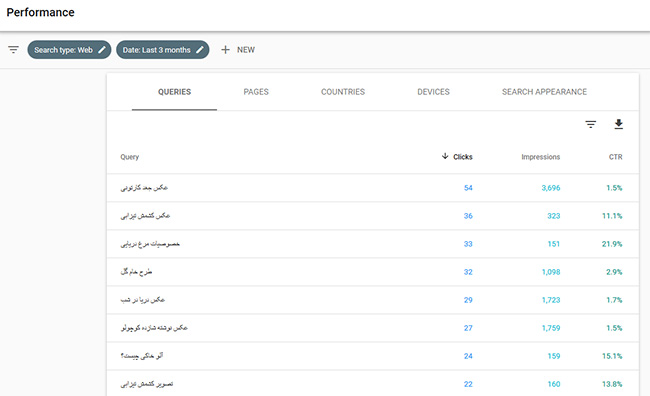
تعداد کلیک یا clicks
اعداد مربوط به این ستون تعداد کلیک ها روی هر یک از محتوای عنوان شده را نمایش می دهد. مثلا ممکن است که سایت ما 1200 دفعه در یک کلمه کلیدی سرچ شود و نمایش داده شود اما فقط 500 نفر روی آن کلمه کلیدی کلیک کرده و وارد سایت شوند. clicks تعداد نمایش هایی است که منجر به ورود به سایت شده باشد نه صرفا نمایش آن در صفجه ی جستجوی کلمه ی کلیدی؛ پس با این تفاسیر این عدد می تواند عددی دقیق از کلیک های منجر به ترافیک واقعی سایت باشد.
نرخ نمایش یا Impression
این عنوان و اعداد نمایش داده شده در ستون زیری آن مربوط به تعداد کلی نمایش ها، چه آن هایی که منجر به ورود به سایت شده باشند چه آن هایی که صرفا کاربر فقط در صفحه ی جستجو مشاهده کرده است، می شوند. بنابراین یک آمار کلی از تعداد دفعات نمایش سایت در گوگل است که شامل تمامی انواع آن می شود. (این عدد برای هر کلمه کلیدی متغیر و وابسته به جستجو های کاربر است)
نرخ کلیک یا CTR
این عنوان یک نرخ از کلیک بر حسب نمایش را شامل می شود. در واقع یک عمل ریاضی تقسیم بین کلیک ها و تعداد نمایش است. اگر بخواهیم دقیق تر عنوان کنیم اینگونه است:
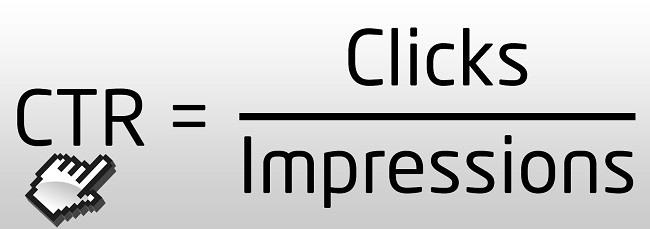
مطلوب ترین این عدد، یک است که بسیار ایده آل به شمار می آید و مفهوم آن این است که تمامی نمایش ها منجر به ورود به سایت شده اند.
توجه: در این بخش دو مفهوم کاربردی دیگر نیز هست که لازم است مفهومشان ذکر شود تا هنگام برخورد با آن ها بتوانید آن ها را آنالیز کرده و بررسی نمایید برای دسترسی به این دو عنوان روی سه خط گوشه ی لاین لیست (کنار آیکون دانلود) کلیک نمایید.
رتبه و جایگاه شما در نتایج یا position
این مفهوم بیانگر جایگاه سایت شما در لیست جستجوی گوگل است. همانطور که می دانید در صفحات جستجوی گوگل در هر صفحه، 10 سایت نمایش داده می شود زمانی که برای مثال عدد 17 در عنوان پوزیشن نمایش داده می شود یعنی در طی بازه زمانی مشخص شده برای پوزیشن، رتبه و جایگاه سایت بین 15 تا 19 بوده که میانگین این دو عدد 17 است.
اگر بخواهیم این عدد را بررسی کنیم که به طور دقیق جایگاه سایت ما چگونه است. باید ببینیم که دقیقا در کدام صفحه و در چه جایگاهی سایت ما با عدد 1 قرار می گیرد. خب هفده باید به دو دسته ده تایی تقسیم شود که 1 در صفحه دوم ده تایی گوگل جایگاه هفتم از 10 قرار می گیرد. که این جایگاه می تواند بهبود یابد.
نرخ بازگشت یا Bounse rate
یا نرخ بازگشت، شامل تعداد ورودی ها و کلیک وبسایت است که کاربر وارد وبسایت شده است اما بدون استفاده صفحه را بدون هیچ گونه کلیک یا فعالیت دیگری بسته است. برای مفهوم دقیق تر می شود اینگونه تعریف کرد:کاربری وارد وبسایت شده است اما از عملکرد راضی نبوده و صفحه را بدون کلیک دوم و یا گشت و گذار در وبسایت بسته است. این یعنی کاربر رضایت نداشته و سایت نیاز به بهبود دارد. این نرخ هم حاصل تقسیم دو داده ی دیگر است که منجر به پدیداری این نرخ می شوند.
( در بخش Performance گزینه های متعددی موجود است. برای مثال queries انواع نمایش های وبسایت شما را شمارش می کند و مورد بررسی قرار می دهد. pages صفحات وبسایت شما را جستجو کرده و کنترل می کند همچنین search appearance مربوط به بررسی و کنترل جستجو های وبسایت شماست که در گوگل در بطن هر جستجوی کلمات کلیدی درج شده در وبسایت شما، نتایج جستجوی آن در گوگل به چه صورتی است و وبسایت شما دارای چه جایگاهی در خصوص جستجوی کلمات کلیدی خواهد بود. تک به تگ گزارشات مربوط به Search Analytics و استفاده از آن ها جهت بهبود، می تواند تاثیرات مطلوبی در رنکینگ و سئوی سایت شما داشته باشد. )
 فصل سوم – Coverage راهکاری آسان برای پیدا کردن ارورهای سایت
فصل سوم – Coverage راهکاری آسان برای پیدا کردن ارورهای سایت
زمانی که وارد بخش Coverage میشویم در بالای نمودار و صفحه، گزینه هایی شامل: error، valid with warning، valid و Excluded را مشاهده خواهید کرد که هر یک مربوط به گزارشات جداگانه ای در خصوص موضوع مربوط به خود هستند.
errors
برای شروع با بخش error آشنا می شویم که به صورت پیش فرض با ورود به Coverage در بخش ارور ها هستیم که تعداد کلی ارور ها را نمایش می دهد. در نمودار نمایش داده شده زیر هم اطلاعاتی در خصوص ارور ها در بازه زمانی مشاهده خواهد شد و همچنین با پایین تر رفتن در صفحه اطلاعات اختصاصی در خصوص هر ارور به شما ارائه می شود.
valid with warning
بخش بعدی، valid with warning است که با رنگ زرد نمایش داده شده است. این بخش مربوط به صفحاتی است که معتبر شناخته شده اند اما دارای خطاهایی جزئی یا کلی نیز هستند که در بخش valid with warning ارور های مربوط به صفحات معتبر را مشاهده خواهید کرد.
با مراجعه به هر یک از ارور ها ابزاراتی برای تست دلیل وجود ارور و همچنین راهی برای برطرف کردن آن ها موجود است.
valid
بخش سوم با رنگ سبز رنگ نمایش داده شده و عنوان آن،valid است. این صفحه به شما امکان مشاهده صفحات بدون ارور و بدون ایراد ایندکس شده در گوگل را نشان می دهد که در تصویر زیر 7.15 هزار صفحه ایندکس شده ی بدون ایراد وجود دارد.
Excluded
Excluded آخرین گزینه ی موجود در Coverage گوگل سرچ کنسول است که با استفاده از آن می توانید چک کنید تا صفحات غیر ضروری مانند صفحه ورود کاربران سایت و یا بخش های مدیریتی در گوگل ایندکس نشوند. در این بخش، تمامی صفحات غیر ضروری با دلیل حذف آن ها از ایندکس موجود است.
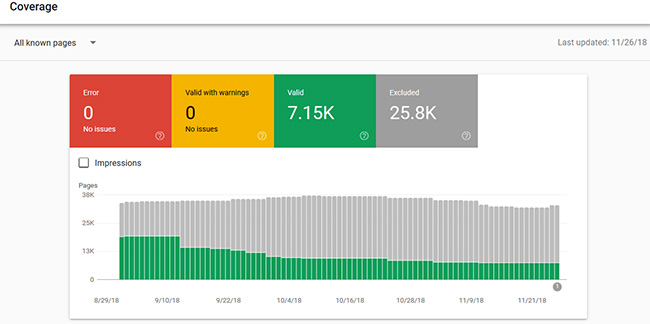
 فصل چهارم – Sitemaps یا نقشه سایت فراموشتان نشود
فصل چهارم – Sitemaps یا نقشه سایت فراموشتان نشود
نقشه سایت برای سایت های بزرگ و پر بازدید مهم و اساسی است. اگر چنین وبسایت هایی دارای ارور سایت مپ باشند ممکن است تعداد زیادی از بازدید های خود را از دست بدهند. از این رو برطرف کردن ایردات مپ و نقشه سایت و قبل از آن ایجاد یک مپ صحیح و مناسب برای وبسایتتان از نیاز های مهم و ضروری است.
برای ساخت مپ و نقشه مناسب وبسایت های وردپرسی می توانید از افزونه های Google XML Sitemaps و یوست Yoast استفاده کنید.( اگر سایت شما غیر وردپرسی است به yoursite.com->sitemap.xml بروید و با کدنویسی نقشه سایت خود را ایجاد کنید.
پس از اتمام ساخت نقشه سایت،با ورود به گوگل سرچ کنسول نسخه ی جدید در پیشخوان (داشبورد) این بازر روی گزینه ی Sitemaps کلیک کرده و سپس URL مپ سایت خود را درج کنید و روی گزینه ی SUBMIT کلیک کنید تا نقشه بر روی کنسول شما فعال شده و در صورت وجود ایراد، ارور های آن شناسایی شود.
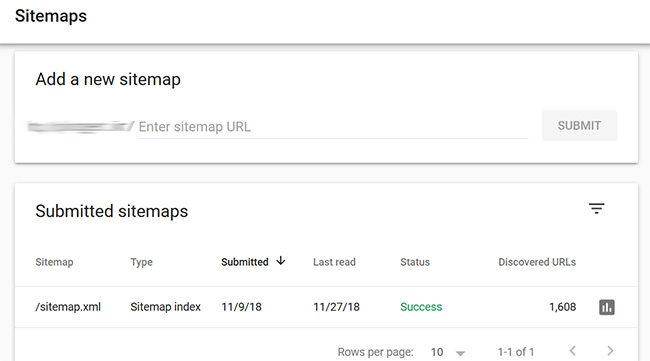
 فصل پنجم – Mobile Usability یا قابلیت استفاده از تلفن همراه، لطفاً ریسپانسیو باشید!
فصل پنجم – Mobile Usability یا قابلیت استفاده از تلفن همراه، لطفاً ریسپانسیو باشید!
گوگل با ایجاد قابلیت موبایل فرست ایندکس نشان می دهد که اهمیت زیادی برای کاربرانی که از طریق تلفن همراه خود به به این موتور جستجو متصل می شوند قائل است. به همین منظور ما نیز باید دقت کنیم که سایتمان از این نظر مورد تایید گوگل واقع سوند و بهینه سازی شده باشد. این روز ها کاربرانکه از طریق دسکتاپ متصل می شوند رو به کاهش است و بیشتر کاربران از طریق تلفن ها و موبایل های همراه به گوگل متصل می شوند.
با مراجعه به بخش Mobile Usability در سرچ کنسول (در داشبورد گزینه این بخش نمایان است) تعداد ارور های مربوط به اتصال کاربران به سایت شما از طریق موبایل شمارش و نمایش داده می شوند و علت آن ها نیز شناسایی میشوند.
در بخش valid نیز پیج هایی که ایرادی ندارند و به صورت مناسب بهینه سازی شده اند قرار گرفته اند.
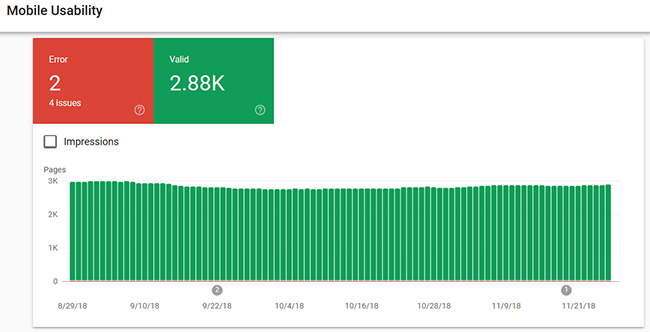
 فصل ششم – لینک های داخلی و خارجی را در قسمت Links بررسی کنید
فصل ششم – لینک های داخلی و خارجی را در قسمت Links بررسی کنید
لینک های داخلی و خارجی تاثیر بسیار زیادی در سئوی مطالب دارند هر چه میزان لینک های خارجی و داخلی شما و میزان کیفیت و تناسب آن ها بیشتر باشد.، رنکینگ و سئوی مطالب شما در گوگل نیز در کنار سایر معیار ها بهبود خواهد یافت.
در بخش لینک های داشبورد گوگل سرچ کنسول مشاهده می کنید که چه صفحاتی از وبسایت شما به لینک های خارجی و داخلی بیشتری نیاز دارند و کدام یک در این زمینه ضعیف تر عمل کرده اند.
گزینه ی Internal Links در بخش لینک ها مربوط به لینک های داخلی است و گزینه ی External links برای لینک های خارجی است.
همنین در بخش لینک های گوگل سرچ کنسول شما قادر خو اهید بود که صفحاتی که دقیقا به لینک مورد نظر شما لینک دهی شده اند را به صورت یک لیست دریافت کنید. تنها کافی است که در کادر جستجوی External links و Internal Links، لینک مورد نظر خود را جستجو کنید تا صفحاتی که حاوی لینک درج شده شما هستند برایتان نمایش داده شوند.
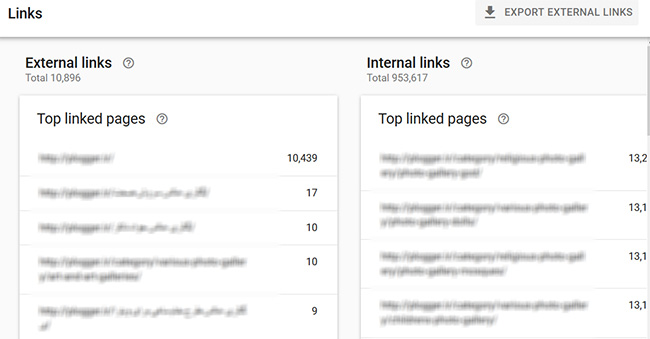
در ادامه ی مطلب آموزش گام به گام کار با نسخه قدیمی گوگل سرچ کنسول، یعنی گوگل وبمستر تولز شرح داده شده است.
 فصل هفتم – بخش removals در گوگل سرچ کنسول
فصل هفتم – بخش removals در گوگل سرچ کنسول
گوگل وبمستر تولز یا همان گوگل سرچ کنسول داراری قابلیت های بیشماری می باشد که یکی از این قابلیت ها، removals می باشد. زمانی شما به این بخش نیاز پیدا می کنید که لازم باشد تا آدرس صفحه ای را به صورت کامل از url خود حذف نمایید. مثلا ممکن است شما زمانی مطلبی را در سایت خود منتشر نموده باشید که نیاز داشته باشید تا آن مطلب به صورت کامل از سایت شما و از نتایج گوگل حذف شود و حتی در کش گوگل هم ذخیره باقی نماند. در این شرایط شما به سراغ ابزار removals خواهید رفت. نحوه کار با این بخش از گوگل سرچ کنسول را در ادامه تشریح خواهیم نمود.
چه زمانی می توانید از بخش removal گوگل سرچ کنسول استفاده کنیم؟
شما فقط زمانی می توانید از بخش removal گوگل سرچ کنسول استفاده کنید که صفحات سایت شما ایندکس شده باشند. در این شرایط شما با استفاده از این بخش قادر خواهید بود تا به راحتی صفحاتی که لازم است را حذف نمایید.
به عنوان یک نکته در نظر داشته باشید که اگر تمایل نداشته باشید صفحاتی از سایت شما در گوگل ایندکس شوند تنها کافی است که از افزونههای وردپرس که برای این منظور در سایت وردپرسی طراحی شده اند استفاده کنید و یا از تگ noindex و یا از robots.txt استفاده کنید.
بخش removal گوگل سرچ کنسول چه کاربردهایی دارد؟
ممکن است دلایل کاملا متفاوتی وجود داشته باشد که شما تمایل به حذف آدرس یک یا چند صفحه از سایت خود را داشته باشید اما در حالت کلی این بخش برای موارد زیر کاربرد دارد.صفحه را تغییر دهید
1- هنگامی که می خواهید آدرس صفحه را تغییر دهید. البته در این شرایط باید آدرس صفحه قدیمی را با کمک ریدایرکت 301 به آدرس جدید انتقال دهید.
2- بعضی از صفحات سایت شما نباید ایندکس می شدند اما مشکلات فنی موجود در سایت سبب ایندکس شده آن صفحات شده است.
3- صفحه ای را قبلاً منتشر کرده اید که الان کاربردی برای شما ندارد و می خواهید که آن صفحه را از نتایج حذف نمایید.
4- یک دایرکتوری خاص مثلاً blog را می خواهید حذف کنید.
و …
آموزش حذف صفحات از نتایج گوگل
ابزار removal گوگل سرچ کنسول به چند روش این امکان را برای شما میسر می سازد که صفحات خود را از نتایج حذف نمایید. ما امروز تصمیم داریم تا نحوه کار با بخش Temporary removals را تشریح نماییم.
بخش Temporary removals
استفاده از این بخش تنها برای افرادی میسر است که دسترسی کامل به سایت داشته باشند، مثلاً یک فرد به عنوان مدیر سایت می تواند دسترسی لازم برای کار با این بخش را داشته باشد. اگر دسترسی لازم را داشته باشید بخش
Temporary removals به صورت زیر برای شما نمایش داده خواهد شد که در ان صفحه دکمه NEW REQUEST به رنگ قرمز خواهد بود.
نکته: اگر این دکمه به رنگ خاکستری باشد شما دسترسی لازم برای انجام این کار را نخواهید داشت.
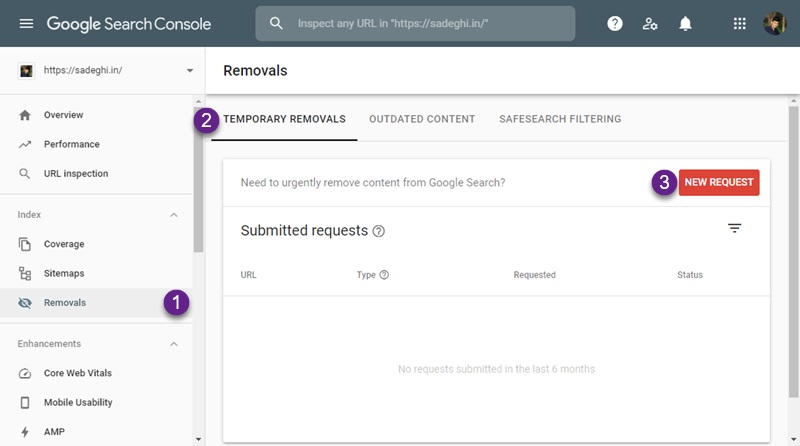
همانطور که در تصویر می بینید سه شماره گذاری برای شما مشخص شده است که باید به همان ترتیب عمل کنید. این سه شماره عبارت اند از:
-
- ابتدا از منوی سمت چپ و در بخش Index روی منوی Removals کلیک کنید.
- اگر قصد دارید آدرس صفحهای که متعلق به سایت شماست یا اینکه شما دسترسی به کنسول جستجوی سایتی دارید را حذف کنید روی تب TEMPORARY REMOVALS کلیک کنید.
- روی دکمه NEW REQUEST کلیک کنید تا یک درخواست جدید ایجاد کنید.
بعد از کلیک روی دکمهی درخواست جدید، پنجرهای مطابق تصویر زیر برای شما باز میشود که خود به دو بخش تقسیم میشود.
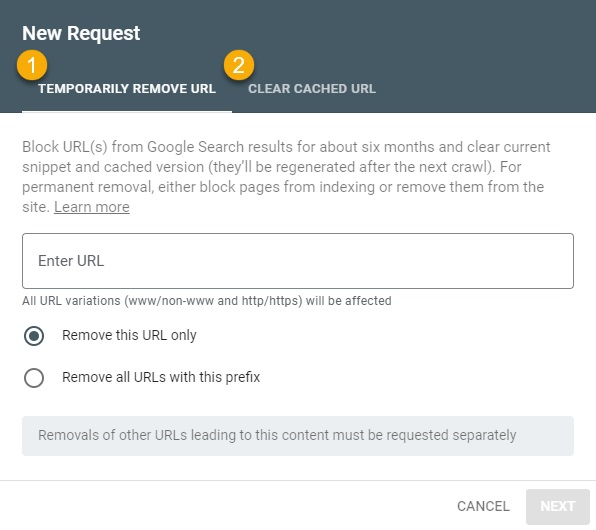
در این تصویر همانطور که می بینید دو بخش شماره گذاری شده است که به ترتیب برایتان تشریح خواهیم نمود.
Temporarily remove URL: حذف صفحات سایت از نتایج جستجو
با انتخاب این بخش صفحاتی که ایندکس شده اند را می توانید حذف نمایید. برای این منظور باید تب آدرس را وارد نمایید تا طی چند روز آینده از نتایج حذف شوند. این بخش خود به دو قسمت مجزا تقسیم بندی می شود که امکان حذف یک صفحه خاص یا آدرس دایرکتوری خاصی را از نتایج گوگل به شما خواهد داد که در ادامه هر دو را بررسی میکنیم.
قسمت اول: از نتایج گوگل آدرس یک صفحه خاص را حذف نمایید.
برای این منظور کافی است Remove This URL Only را انتخاب کرده و سپس آدرس دقیق صفحهای که در نتایج جستجو قرار دارد را مانند تصویر زیر وارد کنید.
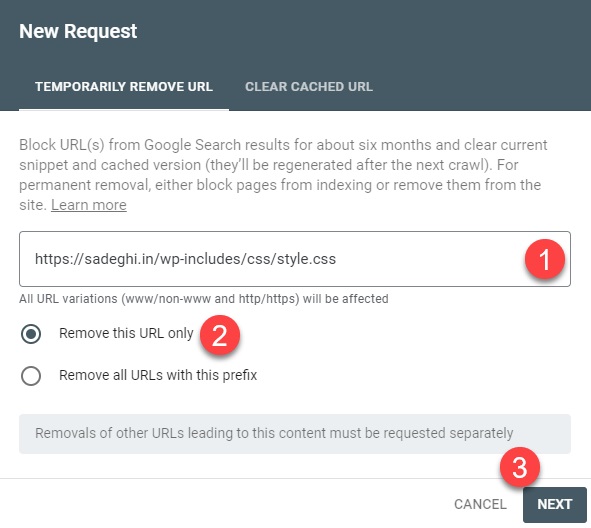
- ابتدا آدرس صفحهای که مایل هستید از نتایج گوگل حذف شود را وارد کنید.
- سپس گزینهی Remove this URL only را انتخاب کنید. این گزینه یعنی شما فقط همین یک صفحه را برای حذف شدن میخواهید ثبت کنید.
- روی دکمهی NEXT کلیک کنید.
چند لحظه که منتظر بمانید، باکسی به عنوان تایید نهایی برای شما نمایش داده خواهد شد. در این مرحله هم کافی است که روی دکمهی SUBMIT REQUEST کلیک کنید.
با زدن این دکمه خواهید دید که درخواست شما مانند تصویر زیر اضافه شده و تاریخ، آدرس صفحه، نوع و وضعیت آن نیز ثبت شده است.
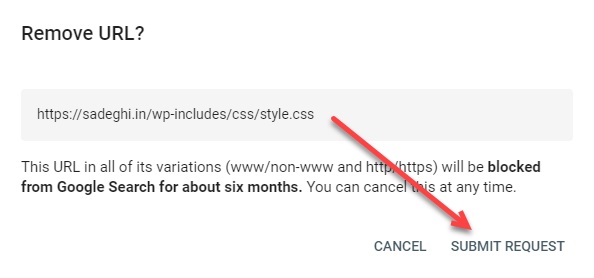
اگر دکمه CANCLE REQUEST را انتخاب کنید می توانید درخواست خود را لغو نمایید.
حذف نتایج سایت از گوگل برای دایرکتوری خاص
گاهی ممکن است که ما یک دایرکتوری خاص را در سایت خود ساخته باشید که حال قصد داشته باشید که ان دایرکتوری را حذف نمایید. در این شرایط می توانید آدرس دایرکتوری که می خواهید حذف کنید را وارد نمایید تا تمامی صفحاتی که ان پسوند را دارند حذف شوند.
مثلا ممکن است که شما به صورت نادرستی از برچسب ها استفاده کرده باشید و یا تعداد بسیار زیادی برچسب ایجاد نموده باشید. در این شرایط می توانید با کمک این گزینه، تمامی این برچسب های اضافه را از سایت و همینطور از نتایج گوگل حذف نمایید. برچسب ها دارای پسوند tag می باشند پس اگر شما عبارت site.com/tag/ را وارد نمایید می توانید تمامی برچسب ها که پسوند tag دارند را حذف نمایید.
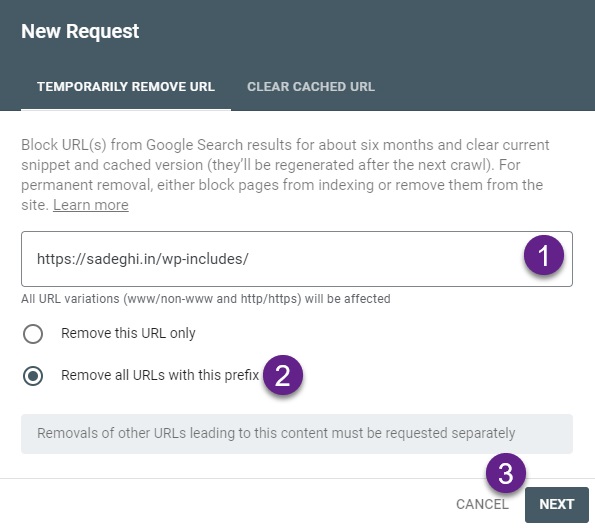
- ابتدا آدرس دایرکتوری که قصد دارید از نتایج گوگل حذف شود را وارد کنید. این آدرس باید عینا همان آدرسی باشد که در گوگل همراه با HTTP، HTTPS، با www یا بدون www در دسترس است.
- گزینه Remove all URLs with this prefix را انتخاب کنید تا به گوگل اعلام کنید که هر آدرسی که بعد از این پسوند قرار دارد باید از نتایج گوگل حذف شود.
- روی دکمهی NEXT کلیک کنید.
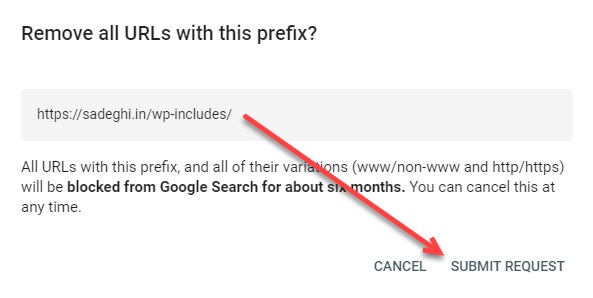
در این صورت پنجرهای مشابه تصویر بالا نمایش داده میشود. در این مرحله هم کافی است که روی دکمهی SUBMIT REQUEST کلیک کنید که اعلام کنید این درخواست برای حذف صفحات سایت که با این پسوند قرار دارند مورد تایید شماست.
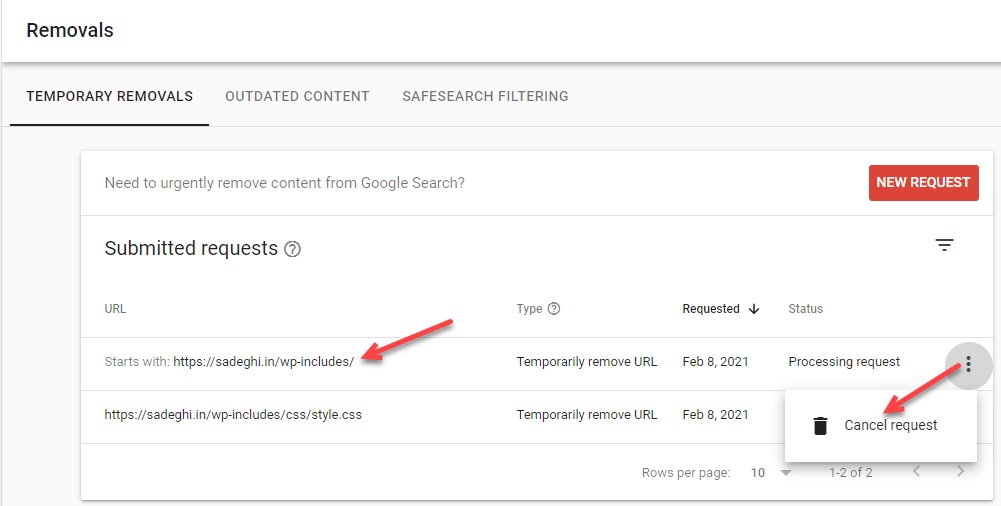
Clear cached URL: حذف آدرس صفحات کش شده
هنگامی که روی دکمهی NEW REQUEST کلیک میکنید می بینید که در باکس باز شده یک تب دیگر به نام Clear cached URL وجود دارد. این گزینه برای مواردی مورد استفاده قرار می گیرد که شما می خواهید حافظه کش صفحات سایتتان را هم حذف نمایید.
اگر در نتایج جستجو دقت کنید، در مقابل هر نتیجه یک فلش رو به پایین قرار دارد که با انتخاب آن و انتخاب گزینهی cached هر یک از صفحات سایت را به صورت کش شده که بر روی سرورهای گوگل قرار دارد مشاهده کنید.
اگر سرور و سایت شما در دسترس باشد استایلها نیز لود شده و مشابه نمونه زیر سایت را مشاهده میکنید، با این تفاوت که آدرس مرورگر روی دامنهی https://webcache.googleusercontent.com که مربوط به سرور کش گوگل است قرار دارد و در بالای صفحه هم پیغامی مشابه تصویر زیر میبینید.
اگر هم سرور در دسترس نباشد صرفا محتوای صفحه بدون استایل و به صورت html خام نمایش داده میشود که تصاویر، آیکونها و… با چیدمان به هم ریخته نمایش داده میشوند. چون گوگل فایلهای css و js را برای کش شدن در سرور خود نگهداری نمیکند.
حالا گاهی اوقات رخ میدهد که شما آدرس را از سایت خود حذف کردید، اما از گوگل حذف نشده و نسخه کش شده به همین شکل برای دیگران در دسترس است. یا اینکه اگر آدرس تغییر کرده گوگل هنوز آدرس صفحات را تغییر نداده و به صورت کش شده این صفحه برای گوگل در دسترس است.
برای حذف نسخههای کش شده نیز میتوانید به همین شیوه عمل کرده و آدرس صفحات کش شده را در وبمستر گوگل مانند نمونه زیر وارد کنید.
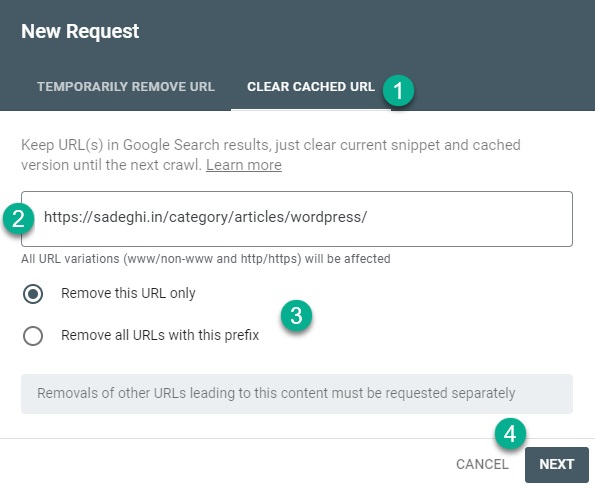
- بعد از انتخاب دکمهی NEW REQUEST روی تب Clear cached URL کلیک کنید.
- آدرس صفحهی کش شده را که قصد دارید حافظه کش پاک شده و سریعا تغییرات در آن اعمال شود را وارد کنید.
- نوع صفحه را که میتواند به صورت صفحه تکی یا صفحاتی که بعد از این پسوند قرار دارند را وارد کنید.
- روی دکمهی NEXT کلیک کنید.
بعد از این مرحله مشابه همان کاری که برای حذف نتایج انجام دادید یک باکس نمایش داده شده و پس از اینکه تایید کردن حافظه کش گوگل پاک شده و صفحه مجددا برای ایندکس بررسی خواهد شد که با محتوا و ساختار فعلی مجددا بررسی شود.
شروع کار با گوگل وبمستر تولز

از اینجا به گوگل وبمستر تولز مراجعه کنید. در این قسمت با آدرس ایمیل خود وارد ابزار شوید. سپس با کلیک بر روی add site از شما آدرس وبسایت را درخواست می کند که باید توسط مدیر وبسایت تایید شود.
نحوه ورود و ثبت نام در گوگل وبمستر تولز
پس از تایید اولیه شما وارد صفحه Verify ownership خواهیدشد. با ورود به این صفحه شما باید از میان سه گزینه انتخاب کنید که Verification method چگونه باشد.
این سه روش شامل:
- افزودن تگ html در بخش Alternate methods به پیج و صفحه اصلی وبسایت شما.
- افزودن html در روت وب شما.
- dns را به وبسایت خود بیفزایید.
پس از تکمیل مراحل بالا، شما وارد داشبورد وبمستر تولز خود خواهید شد. با ورود به این بخش داشبورد شما با منوی کشویی شامل گزینه های:Search Appearance و Dashboard، Search Traffic، Google Index، Crawl، Security Issues، Other resources است که هر یک امکانات و ویژگی هایی را برای کاربران ابزار می کنند که بررسی تک به تک هر گزینه می پردازیم.
گوگل وبمستر تولز چه امکاناتی در اختیار کاربران خود قرار می دهد؟
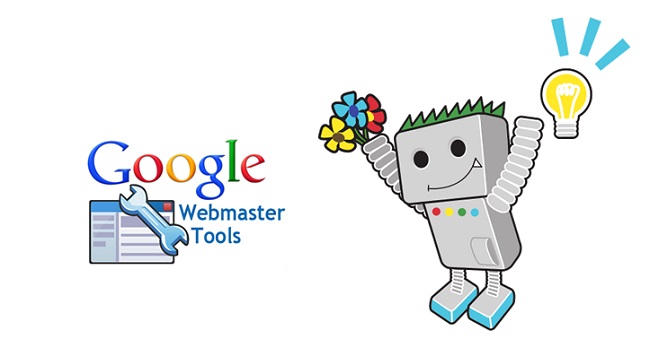
داشبور – Dashboard:
اولین تب و گزینه ای که با آن رو به رو می شویم گزینه داشبورد است. در این بخش شما با نمودار و اطلاعاتی کلی از وبسایتی که آدرسش را در ابتدا وارد کرده اید رو به رو خواهید شد. سه بخش مختلف در این صفحه وجود دارد که هر بخش اطلاعاتی را در خصوص وضعیت فعلی سایت شما می دهد.
جستجوی تحلیلی – Search Analytic:
این گزینه مربوط به وضعیت وبسایت شما در جستجو های گوگل است. یعنی زمانی که کاربران در گوگل به جستجو پرداخته اند سایت شما در چه جایگاهی در این جستجو ها قرار داشته است.
خطاهای جستجو – Crawl Errors:
چیزی که تمامی وبمستر ها و دارندگان وبسایت می دانند این است که موتور های جستجو در وبسایت ها نفوذ کرده و مطالب را از نظر بهینه سازی و کیفیت مورد بررسی قرار می دهند.
این گزینه مربوط به موانع و ارور ها و خطاهایی است که در وبسایت شما برای ورود و چک کردن موتور جستجوی گوگل به وجود آمده است که شما بسته به آنچه خودتان مد نظرتان است باید این ایرادات و موانع را از سر راه موتور جستجوی گوگل بردارید تا کیفیت مورد تایید گوگل حاصل شود.
نقشه سایت – Sitemaps:
این گزینه همانطور که از نامش پیداست به نقشه وبسایت شما مرتبط است. این گزینه به بررسی کامل نقشه وبسایت شما می پردازد و گزارشات به دست آمده را در اختیار شما می گذارد.
با بررسی کامل گزینه های ذکر شده شما می توانید ملاحضه نمایید که کدام کلمات کلیدی در وبسایت شما بیشتر مورد توجه قرار گرفته و در موتور های جستجو محبوب است.
همچنین می توانید بررسی کنید بیشترین ورودی وبسایت شما از طریق موبایل است یا دسکتاپ و……با کسب این اطلاعات شما قادر هستید تا متناسب با نیاز کاربران ورودی خود ویژگی ها و مطالب خود را ارتقاء داده و بهینه سازی کنید.
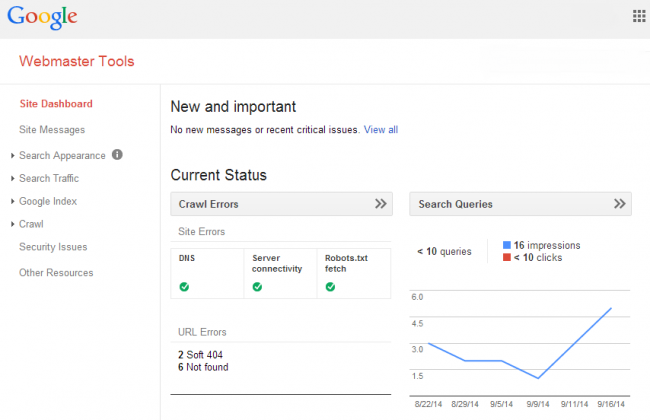
پیام ها (Message)
در این گزینه مشکلات و ایرادات وبسایت شما به صورت پیامی حاوی نکات و ملاحظات به آدرس ایمیل درج شده که با آن وارد شده اید ارسال می شود که می توانید در این گزینه آن ها را مشاهده کنید.
ظاهر جستجو – Search Appearance
این بخش از کاربردی ترین بخش های این ابزار است، زیرا نتایج کار شما را در خصوص سرچ های گوگل نشان می دهد و همچنین نحوه نمایش آن را در نتایج جستجو برایتان نمایان می کند.
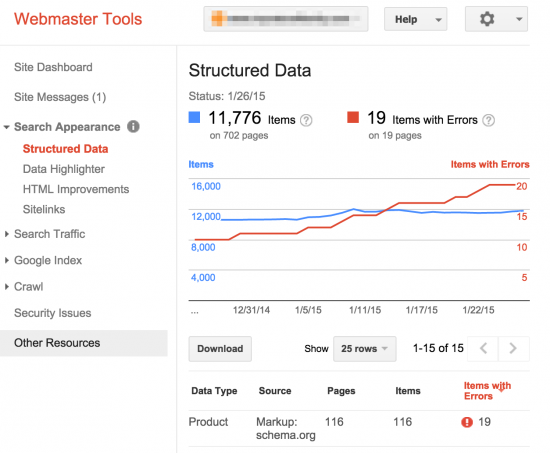
این بخش شامل گزینه های متعددی است که در ادامه مطلب به بررسی تک به تک آن ها خواهیم پرداخت.
داده های ساخت یافته – Structured Data
این گزینه با محتوای وبسایت شما و سبک نشانه گذاری آن سر و کار دارد. در این بخش بررسی می کند که در این زمینه داده های شما با چه کیفیتی نشانه گذاری شده اند.
نشانگر داده – Data Highlighter
این گزینه برای شما امکان نشانه گذاری اطلاعات محتوای وبسایتتان، برای موتور جستجوی گوگل را فراهم می کند. به این طریق که با ورود تگ های اسکیما و یا کد های اختصاصی، قابلیتی جهت دریافت اطلاعات دقیق تر و قابل فهم تر برای گوگل از مطلب شما فراهم می شود که این خصوصیتی کاربردی برای پیشرفت و بهینه سازی مطالب به شمار می رود.
برای مطالعه و آشنایی کامل در خصوص زبان نشانه گذاری اسکیما، توصیه می شود مطلب “زبان نشانه گذاری schema (اسکیما) و کاربرد آن در بهبود سئو وب سایت شما “ را مطالعه فرمایید.
ویژگی HTML Improvement
برای موتور های جستجو تکراری نبودن تگ های عنوان،طولانی نبودن بیش از اندازه عنوان و…. بسیار مهم است که متاسفانه در میان کاربران رایج هم هست.
به همین دلیل بخش HTML Improvement در ابزار گوگل وبمستر تولز ایجاد شده تا تگ های html که دارای خطا از نظر گوگل هستند شناسایی شده و اشتباهات شما در این زمینه (تگ های HTML در کد های وبسایت) برای شما به صورت لیست به ضمیمه در بیاید تا آن ها را اصلاح کرده و به گوگل اطلاع دهید.
ویژگی Accelerated Mobile Pages
این ویژگی مدت کوتاهی است که توسط گوگل در این ابزار ارائه شده است. این ویژگی، برای شما امکان بررسی صفحات وبسایتتان در فرمت موبایل را بررسی می کند. این روز ها استفاده از موبایل و سرچ و جستجو به وسیله آن به طور روز افزون، در حال افزایش است.
به همین علت گوگل در تلاش است تا کد های مجاز HTML که مناسب استفاده در صفحات وبسایت در موبایل ها هستند را از کد های HTML غیر مجاز شناسایی کند.
پس از شناسایی آن را به مدیر وبسایت اطلاع خواهد داد تا کد جایگزین به جای کد دارای خطا، استفاده شود تا حجم صفحات در فرمت موبایل را کاهش داده و استفاده از داده ها را برای کاربران ساده تر و کم خرج تر کند.
Search Traffic در گوگل سرچ کنسول و نقش آن
ترافیک و بازدید سایت و مدیریت و مطلع بودن از آن یکی از مهم ترین ارکان برای یک مدیر وبسایت محسوب می شود. Search Traffic بخشی برای آگاهی و اطلاع رسانی در خصوص کلیک ها و بازدید و ترافیک وبسایت شماست. در این بخش گزینه های متعددی وجود دارد که در ادامه به بررسی تک به تک آن ها پرداخته ایم.
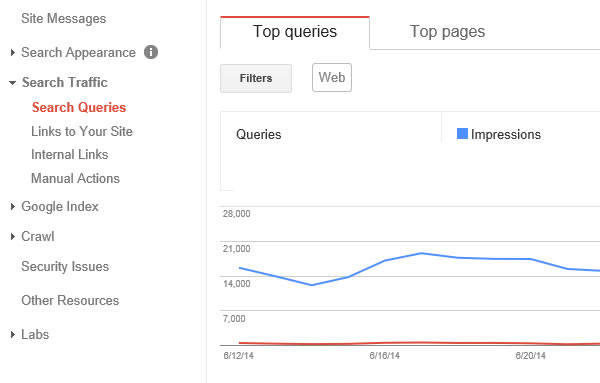
تجزیه و تحلیل جستجو – Search Analytics
این ویژگی سبب می شود تا اطلاعات کاملی در خصوص آمار بازدید و ترافیک خود کسب کنید. این اطلاعات شامل شمارشگر کلیک های، تعداد کلیک به نمایش وبسایت یا CTR، تعداد نمایش های وبسایت و وضعیت کنونی سایت شما در صفحات جستجوی گوگل و دسته بندی های بازدید و ورودی های وبسایت است.
تمامی این اطلاعات می تواند در زمینه بهینه سازی مطالب و سئوی مطالب برای شما کارآمد و مفید واقع شود.
لینک های ورودی به سایت شما – Links To Your Site
این بخش مربوط به تمامی لینک های خارجی و بک لینک هایی است که مربوط به وبسایت شما می شود. این قسمت خود شامل سه بخش مختلف جهت دسته بندی لینک های داخلی و سایت شماست که اعم است از:
Who links the most بیشترین لینک هایی که به شما از جانب وبسایت ها تعلق گرفته است.
Your most linked content: شمارشگر بیشترین لینک ها در صفحات وبسایت است و تعداد لینک های دریافتی صفحات را بررسی می کند.
How your data is linked: تیتر و عنوان هایی که وبسایت ها به شما لینک داده اند را بررسی می کند و آن ها را به صورت لیستی نمایش می دهد.
تمامی این اطلاعات در خصوص لینک ها به شما کمک می کند تا بتوانید لینک های خارجی وبسایت خود را بهتر مدیریت کنید و این موضوع قطعا نقش به سزایی در بهبود کلی وبسایت و رنکینگ آن دارد.
پیشنهاد می شود در خصوص لینک ها و نقش آن ها در سئو و اعتبار وبسایتتان مطلب “چگونه لینک باعث بدست آوردن رتبه های بالا سایت شما در موتورهای جستجو میشود؟” را مطالعه فرمایید.
لینک های داخلی – Internal Links
این ویژگی برای بررسی لینک های داخلی از جانب گوگل وبمستر تولز طراحی شده است و لینک های داخلی مطالب و محتوای وبسایت شمارا بررسی می کند. لینک های داخلی جهت بهبود سئو و رنکینگ وبسایت دارای اهمیت ویژه ای هستند و موتور های جستجو علاوه بر لینک های خارجی وبسایت توجه زیادی به لینک های داخلی نیز دارند.
Manual Actions
این بخش جریمه ها و هشدار های گوگل نسبت به همخوانی داده های نمایش داده شده در وبسایت شما و آنچه در گوگل ظاهر می شود را مشاهده خواهید کرد. این جریمه ها می تواند مربوط به نوع نمایش فیلم، تصاویر، و حتی محتوای متنی باشد.
قابلیت نمایش در موبایل – Mobile Usability
به علت استفاده روز افزون تلفن های همراه و اینترنت های همراه در گوشی های موبایل، گوگل توجه ویژه ای به کاربرانی که به این شیوه از گوگل استفاده می کنند (اتصال با تلفن همراه و جستجو در گوگل با آن) دارد.
به همین جهت ویژگی Mobile Usability را ایجاد کرده تا بتوانید اطلاعاتی در خصوص نمایش سایت شما در موبایل ها دریافت کنید.
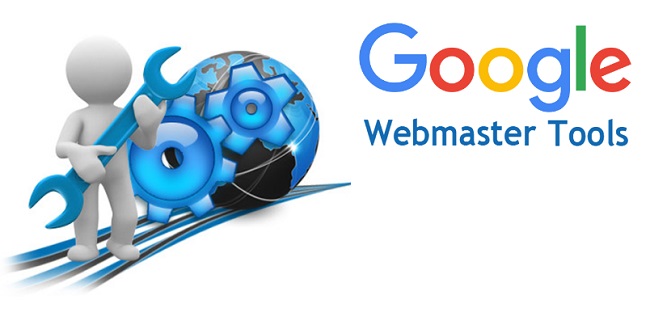
Google Index در گوگل وبمستر تولز و نقش آن
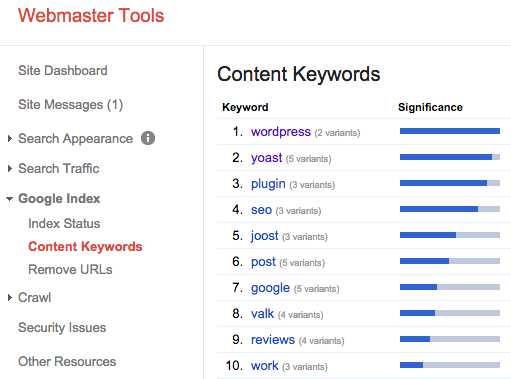
این بخش خود به سه گزینه متفاوت دسته بندی می شود که شامل: Index Status، Blocked Resources، Remove URLs است که این گزینه ها بیشتر ادرس های صفحات و ارتباط آن ها با گوگل را مورد پوشش قرار می دهند که در ادامه به بررسی هر یک از این سه گزینه خواهیم پرداخت.
- Remove URL: به هر دلیلی ممکن است نخواهید تعدادی از صفحات و محتوای شما با آدرسی مشخص در صفحات جستجوی گوگل به نمایش در بیاید. با استفاده از ین گزینه قادر هستید در صفحات جستجوی گوگل مطلب مورد نظر را پاک کرده و حذف نمایید.
- Blocked Resource: این گزینه جهت اطلاع از مآخذ و منابعی است که از نظر گوگل بلاک هستند و تمامی صفحاتی که محتوایی با منابع مسدود شده دارند را مشخص می کند.
- Index Status: اگر صفحات وبسایتتان نشانه گذاری شده و اندیس دار باشند در این گزینه نمایش داده می شوند.
Crawl در گوگل وبمستر تولز و نقش آن
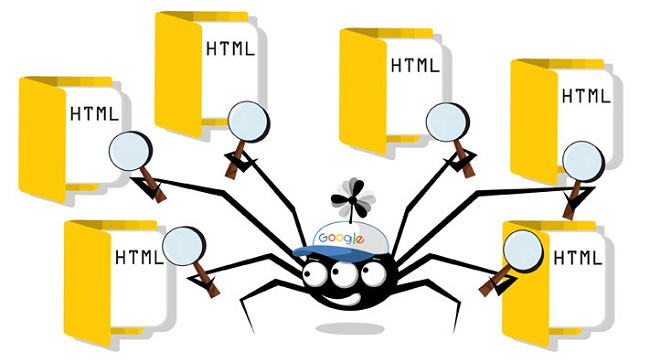
با ورود به این بخش از داشبورد گوگل وبمستر تولز مشاهده خواهید کرد که 6 آپشن وجود دارد که هر یک ویژگی ها و امکاناتی را برای شما فراهم می کنند. در ادامه به بررسی تک به تک این 6 آپشن و گزینه موجود در Crawl خواهیم پرداخت.
ویژگی Crawl Stats:
ربات گوگل در سایت ها جستجو می کند و به دنبال اطلاعاتی است که از پیش توسط طراحات برای این ربات تعریف شده است. زمانی که این ربات در وبسایت شما چرخ می زند گزارشی از فعالیت آن، در دسترس شما قرار خواهد گرفت.
در Crawl Stats نمودار هایی از فعالیت های اخیر ربات گوگل در اختیار شما قرار خواهد گرفت. این نمودار ها شامل: Pages crawled per day، Kilobytes downloaded per day و Time spent downloading a page است.
- Kilobytes downloaded per day: در ایننمودار داده ها و حجم اطلاعاتی که از وبسایت شما دانلود شده است، به نمایش در می آید.
- ages crawled per day: شمارشگر تعداد پیج ها و صفحاتی که در طول یک روز توسط ربات بررسی شده است در این نمودار به تصویر کشیده شده است.
- Time spent downloading a page: در نمودار شماره سه زمانی که برای دانلود و دریافت داده های هر صفحه در واحد میلی ثانیه صرف شده است نمایش داده شده است.
Fetch As Google:
در این گزینه موانعی که بر سر راه کاربران و ربات ها قرار دارد تا از طریق موتور های جستجو به لینک داده های وبسایتتان متصل شوند بررسی می شود. همچنین سایر مشکلاتی که ممکن است هنگام دسترسی به صفحات شما از طریق موتور های جستجو پیش بیاید بررسی می شود تا در مطلوب ترین حالت داده ها و محتوا در اختیار کاربران باشد.
Robots.txt tester:
با استفاده از فایل مربوط به ربات ها خطاها و مشکلات مورد بررسی قرار می گیرد.
Crawl Error:
در برخی مواقع ممکن است امکان دسترسی به صفحات وبسایت شما از طریق موتور های جستجو مسدود شود و یا صفحات وبسایت شما در دسترس نباشد و به اصطلاح لود نشود. در این گزینه تمامی مشکلات مربوط به این زمینه ها مورد بررسی قرار خواهد گرفت.
Sitemaps:
هر وبسایت نقشه و مپ مخصوص به خود را دارد که گاهی نیاز است تا ررسی شود برای دسترسی به مپ و نقشه وبسایت خود و بررسی آن باید به گزینه Sitemaps در Crawl مراجعه کنید.
URL Parameters:
نقشی مشابه Robots.txt tester را دارد اما علاوه بر بررسی فایل Robots.txt ایرادات مربوط به بلاکه شدن آدرس های URL مربوط به فایل Robots.txt را نیز بررسی می کند.

Security Issues در گوگل وبمستر تولز
این بخش همانطور که از نماش پیداست مربوط به امنیت وبسایت شماست. در صورت وجود کد ها و تگ های مخرب که نشانه از هک و به خطر افتادن وبسایت شما باشد، گزارش هایی از آن ها در این بخش به نمایش در می آید که قابل مشاهده خواهد بود. شما می توانید با توجه به گزارش کد و یا داده ی مشکوک از نظر گوگل را از بین ببرید.
Other resources در گوگل وبمستر تولز
در این بخش ابزار های کمکی و کاربردی از نظر گوگل به کاربرانش معرفی می شود و لینک هایی از آن ها جهت دسترسی موجود می باشد که با مراجعه به هر یک می توانید از این ابزار ها استفاده کنید. این ابزار ها برای وبمستر ها کاربردی هستند و به وبسایتشان را جهت رشد و ترقی کمک خواهند کرد.
کلام آخر:
گوگل سرچ کنسول یک ابزار با زیرمجموعه هایی کاربردی برای رشد سئو و بهینه سازی وبسایت شما به شمار می رود. همه ما از اهمیت گوگل و نقش مهم آن در رشد رنکینگ وبسایت ها آگاه هستیم از این رو با توجه به امکاناتی که این ابزار در دسترس شما قرار می دهد می توانید سرعت خود را برای پیشرفت افزایش دهید.
حال وقت آن است تا شما از تجربیات و نتایج استفاده از ابزار گوگل سرچ کنسول را برایمان تعریف کنید. آیا ابزار گوگل سرچ کنسول کارایی واقعی خود را در سایت های ایرانی نیز دارد؟ چگونه می توان از داده های گوگل سرچ کنسول به بهترین شیوه در افزایش اعتبار وبسایت استفاده کرد؟
دیدگاه و سوالات و نتایج کاری خود را با ما از طریق فرستادن دیدگاه و نظرات به اشتراک بگذاریدبرای پرسش سوالات خود همچنین قادر هستید تا از بخش از من بپرس استفاده کنید. با ما همراه باشید تا در مطالب بعدی به بررسی دیگر ابزار های مورد نیاز وبمستر ها و مدیران وبسایت بپردازیم.

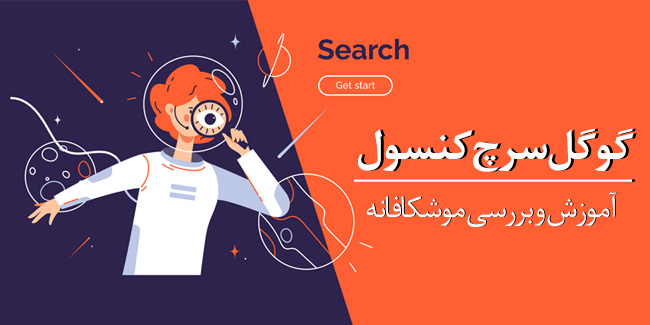


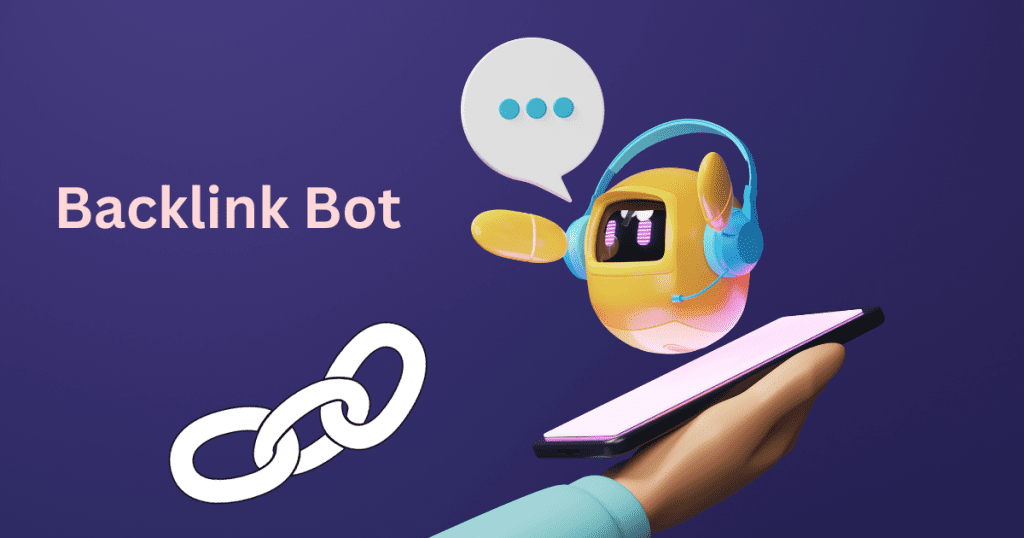




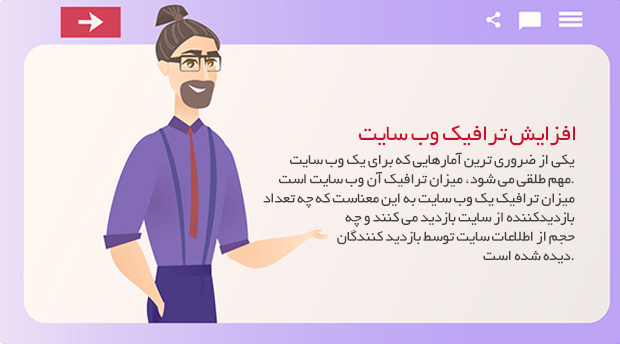
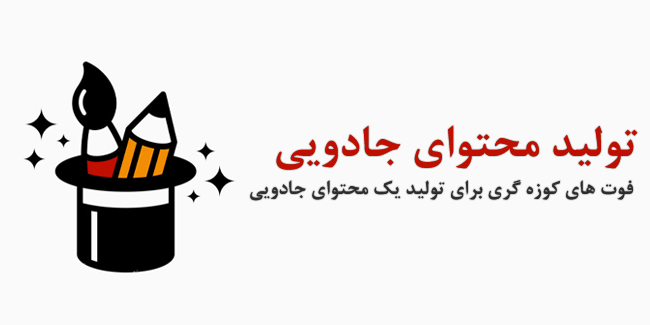



29 دیدگاه
ممنون از لطف و بزرگواری شما
ممنون از توجه شما دوست عزیز
سپاس از نظر شما
سلام برای تغییر دامنه یک سایت توضیحات مفصل هست که باید رعایت بشه که به صورت لیست وار اینجا خدمتتون عرض میکنم و در آخر هم بخشی از تنظیمات که مربوط به تنظیمات گوگل وب مستر تولز هست رو خدمتتون عرض می کنم. برای تغییر دامنه یک سایت بعد از پشتیبان گیری و انتقال و ساخت فایل robot.txt و تعریف صفحات 404 باید دقت کنید که آدرس دهی صفحات مثل قبل باشند در غیر این صورت با حجم زیای از ارور ها در پنل سرچ کنسول مواجه خواهید شد. سپس از ریدایرکت 301 استفاده کنید. این نوع از ریدایرکت از نظر سئو پیشنهاد می شود. و به این ترتیب دامنه قدیمی را به دامنه جدید ریدایرکت کنید.
اما برای اعلام تغییر آدرس به پنل وب مستر تولز بروید. اگر در پنل سرچ کنسول هستید با کلیک بر روی go to the old version این کار را انجام دهید.
در سمت راست و بالا بر روی آیک چرخ دنده (تنظیمات) کلیک کنید و change of adress را انتخاب کنید.
در این صفحه 4 دستورالعمل دارید که باید رعایت کنید و پس از طی این 4 مرحله سایت شما با موفقیت تغییر آدرس خواهد داد.
1. در مرحله اول Pick your new site from the list روی New Site کلیک کنید و دامنه جدید را وارد کنید.
2. Confirm that ۳۰۱-redirects work properly بر روی گزینه check کلیک کنید تا ریدایرکت 301 شما توسط گوگل بررسی شود.
3. در مرحله سوم Check that verification methods are still present بر روی confirm کلیک کنید تا روش های تایید دامنه شما بررسی شود.
4. در مرحله چهارم Submit the change of address request بر روی submit کلیک کنید تا درخواست شما برای گوگل ارسال شود.
بله چیزی در حدود 30 درصد هست و عدد دقیقی وجود نداره. درگیر اعداد نباشید چیزی که واضح و مشخص هست اینه که رتبه 2 نصف رتبه یک ورودی میگیره و رتبه 3 نصفه رتبه 2 و ب همین ترتیب الی آخر. این اهمیت بدست آوردن جایگاههای خوب در نتایج رو نشون میده
سلام و عرض ادب خدمت شما در مورد سوال اول شما بله شما می تونید ساب دامنه های جدا در اکانت های جداگانه داشته باشید. مثل سرویس های وبلاگدهی که شما می تونید برای هر وبلاگ یک پنل سرچ کنسول جداگانه داشته باشید. گوگل هر ساب دامنه رو در واقع یک سایت مجزا می شناسه. این قانونی هم که شما میگید همه ساب دامنه ها باید روی یک پنل سرچ کنسول باشه وجود خارجی نداره و به نحوی من درآوری هست. در مورد سوال دوم هم به نظر نمیاد محدودیت خاصی وجود داشته باشه و اگر هم باشه این رو مراحل ثبت متوجه خواهید شد. این مورد سوم هم روشی غیر حرفه ای هست. و اما بهترین روش ممکن اینه که اگر مجبور نیستید که حتماً روی ساب دامنه باشید بهتر هست از دایرکتوری استفاده کنید با این روش اولاً نیازی نیست برای هر ساب دامنه پنل وب مستر تولز جداگانه داشته باشید و چون دامنه اصلی رو ثبت میکنید همه دایرکتوری های شما آمارش در سرچ کنسول ثبت میشه. با این روش نیازی هم نیست برای هر ساب دامنه پنل سرچ کنسول جدا داشته باشید. توجه داشته باشید سرچ کنسول یا همان وب مستر تولز قدیم سرویسی از گوگل هست برای مشاهده آمار و ارقام ورودی های شما و گزارش خطاهای احتمالی و ... و به این معنی نیست که اگر شما برای وب سایتتون سرچ کنسول نصب کنید یا نکنید گوگل فرقی برای وب سایت شما با دیگران قائل میشه. داشتن پنل سرچ کنسول بدون استفاده از آمار و گزارش های اون و رفع مشکلات احتمالی عملاً بدون استفاده هست.